笔记本常见使用误区|笔记本使用误区介绍
笔记本常见使用误区。虽然说现在买一款笔记本电脑已经不算什么新鲜事儿了,不过很多用户在笔记本的使用过程中还是存在不少误区。下面小编就来谈谈笔记本使用中常见却又常被忽视的几大误区:
笔记本使用误区介绍:
误区之一:笔记本外接电源时,是否要取下电池?
许多人选择在笔记本电脑外接电源时,出于“保护电池”的目的将笔记本电池取下存放,他们往往听到这些传言——“笔记本电池只有几百次的充放电寿命”,在外接电源时不取下电池相当于给电池充电,缩短了电池的寿命。
虽然说,现在大部分笔记本电脑使用的锂离子电池存在自放电现象,但这是一个较为缓慢的过程:如果一块笔记本电脑的锂离子电池100%充满电,得经过两周左右到一个月的时间才会减少到原电量的90%或95%。
而许多笔记本电脑的电源控制电路都是在电池电量达到90%或95%才会自动充电,也就是说把电池放在笔记本里再插上交流电并不是每开机一次就会充电一次,而是得过两个礼拜到一个月时间等电池电量低于90%或95%才会自动充电一次。

取下电池的笔记本电脑遇到停电很麻烦
如果您依然觉得两周到一个月时间给电池充一次电太频繁的话,小编也不好说什么。只不过寻修网小编想提醒您——突然断电对于笔记本和笔记本用户造成的损失要远大于笔记本电池的消耗:如果你正在写毕业论文、宿舍突然断电而又没有及时保存论文,那么你会后悔没有给笔记本装上电池。
突然断电这种情况在电源不稳定的地区、或者在用电高峰的夏季经常出现,突然断电不但对你的笔记本有伤害,无法挽回的数据才是后悔也来不及的。此外,将笔记本电脑的电池卸下,裸露电池仓位,这样做还容易进入大量灰尘而导致电池使用时接触不良。
误区之二:带硬盘保护/固态硬盘的笔记本不怕震动?
上班族、商务人士,经常需要向客户、老板演示PPT,端着笔记本电脑从办公室跑到会议室,或者在飞机、火车上使用笔记本,这样的情况很常见,大家似乎也习以为常。询问许多用户得到的反馈是“我的笔记本带硬盘保护”、“我的笔记本电脑用的是固态硬盘”不怕震动等等。
其实,这也是一个误区:笔记本电脑自带的“硬盘保护”系统主要是应对突发情况——比如突然跌落等情况,有的硬盘会提前检测到跌落状态,并且强制磁头归位,或者使硬盘断电,以保护内部硬件。但是,“硬盘保护”系统不是万能的,我们还是得警惕震动对于笔记本硬盘造成的影响——轻则出现坏道、重则硬盘报废。

“硬盘保护”系统只是应对跌落等突发情况

正在读盘的光驱也是很怕震动的
还有人认为采用固态硬盘的笔记本就不怕震动了,固态硬盘的物理安全系数的确要高于传统的HDD硬盘,但是寻修网小编要提醒大家:笔记本电脑是一个整体——震动对于液晶屏幕、光驱也是有影响的。尤其是那些在车上用笔记本光驱看DVD电影的情况,震动会影响光驱的读碟——由于震动,光驱中的光盘就会和激光头发生摩擦,从而使读盘能力下降,严重的可能使激光头损坏。
所以,大家还是尽量在平稳的环境下使用笔记本电脑,在不得不需要“移动办公”的时候也要采取措施尽量保持笔记本电脑的稳定。
误区之三:屏保程序对于笔记本电脑有利吗?
许多台式电脑的老用户往往有设置屏幕保护程序的习惯,这对于传统的CRT显示器也许有点用:通过不断变化的图形显示使CRT显示器荧光层上的固定点不会被长时间轰击,从而避免了屏幕的损坏。
但是将这个习惯保留到笔记本电脑上就是“画蛇添足”了——因为笔记本电脑采用的是液晶显示屏,工作原理和CRT显示器是不一样的:一个正在显示图像的液晶显示屏,其液晶分子一直是处在开关的工作状态的;而液晶分子的开关次数会受到寿命的限制,到了寿命液晶就会出现“坏点”等老化的现象。
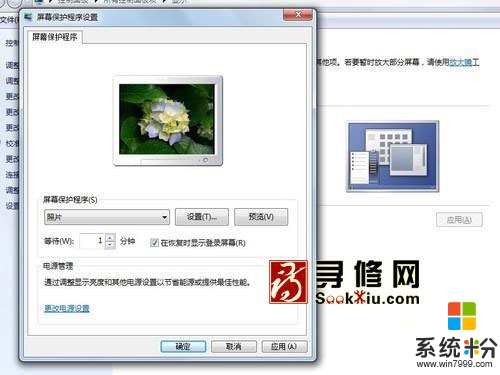
对于笔记本的液晶屏幕来说屏保程序其实很费电


液晶显示器运行经典Windows屏幕保护程序时的功耗为39W
因此,寻修网小编要提醒大家:让笔记本电脑的液晶屏幕上显示五颜六色、反复运动的屏幕保护程序无疑使液晶分子依旧处在工作状态——这样不仅不会保护你的屏幕,反而缩短了液晶屏的寿命。如果,真要保护笔记本的液晶屏幕,还不如直接关机或者合上顶盖。
此外,现在很多屏幕保护程序过分注重图像的表现力以及色彩的变幻,屏幕保护程序已经成了一个动画来,有些甚至是3D即时处理的动画,还需要图形处理器的配合处理——这就和屏保程序的初衷背离了:处理器、硬盘和显卡的工作负荷可能比平时一般的应用还要高,对于用电池供电的笔记本来说是加速电量的损失。
误区之四:屏幕膜、键盘膜贴还是不贴?
许多用户对于笔记本电脑的爱惜往往体现在“面子工程”上——给笔记本屏幕贴保护膜,又给笔记本贴键盘膜;这对于保持笔记本电脑的清洁有一定的帮助,但是也存在弊端。
TPU弹性材料制成的键盘膜对于防止键盘进灰、进水有较为明显的效果,但是这在一定程度上影响了用户的手感:尤其是长时间打字之后键盘膜上容易沾上汗液,手指按上去容易打滑;长年累月使用键盘膜,还会导致键盘膜变黄影响美观。此外,有些自带背光键盘的笔记本在使用键盘膜之后也会影响背光效果。

键盘膜对于防止键盘进灰、进水有较为明显的效果
屏幕保护膜虽然在一定程度上可以防止灰尘以及屏幕划伤,但是其弊端也是不容忽视的:一来屏幕膜影响用户的视觉,由于不同材质的屏幕膜有不同的透明度、折射率——使用劣质屏幕膜会导致用户看到的画面失真、颜色以及对比度产生偏差;二来,有些屏幕膜或是加剧了屏幕的反光现象,或是降低了屏幕的亮度,导致用户不得不调高屏幕亮度,加速了屏幕的老化。

触摸屏笔记本贴膜完全是“多此一举”
而且随着多点触摸屏幕的普及,屏幕膜越来越“鸡肋”:多点触摸屏笔记本往往采用康宁大猩猩玻璃——由美国康宁公司(Corning)生产的环保型铝硅钢化玻璃:这种玻璃表面的粗糙度非常低,手感光滑,很适合作为触摸屏的液晶保护层;作为最独特的功能,防刮擦一直是康宁大猩猩玻璃的卖点,一些用户有意使用刀子或者钥匙在屏幕划擦,以测验玻璃的防擦性,往往在擦拭屏幕后,不显示划痕。
贴上屏幕膜之后,反而会影响触摸屏笔记本的触摸灵敏度;并且许多触摸屏笔记本屏幕上覆盖防指纹镀膜涂层,完全不必要担心指纹等问题,贴膜反而多次一举。综合起来说:键盘膜可以贴,屏幕膜还是算了吧。
这里寻修网小编要再说明一点,虽然金属基本无法刮伤屏幕,但沙子或是石头却有可能(这和摩尔硬度有关),因此手机、平板的屏幕还是建议贴膜,而笔记本基本不用的时候是合上的,因此可以不贴。
其实,除了上面提到的几个误区之外,在我们日常使用笔记本的过程中还有许多习惯要改变:比如边吃东西/边喝饮料边用笔记本、光盘使用后留在光驱中不拿出来、把带磁性的物品放在笔记本上、让笔记本电脑超负荷连续作战……这些对于笔记本电脑都是没有益处的。
【笔记本常见使用误区】这就跟大家分享完了,觉得有用的话,建议收藏该教程。还有其他的ghost操作系统下载后安装使用的疑问都可以上系统粉官网查看。